Epic Games Launcher es un lanzador de juegos digitales en el que podemos comprar juegos y jugarlos. Está disponible para diferentes sistemas operativos como Windows, macOS, etc. Se lanzó por primera vez en 2018. Es un adware y está construido en lenguajes de programación C++. El crédito de desarrollo es para Epic Games. Está disponible en 15 idiomas. Es operado por Epic Games. En este artículo, todos aprendemos cómo instalar Epic Games Launcher en Windows.
Instalación de Epic Games Launcher en Windows
Siga los pasos a continuación para instalar Epic Games Launcher en Windows:
Paso 1 : Visite el sitio web oficial https://store.epicgames.com/en-US/ utilizando cualquier navegador web.
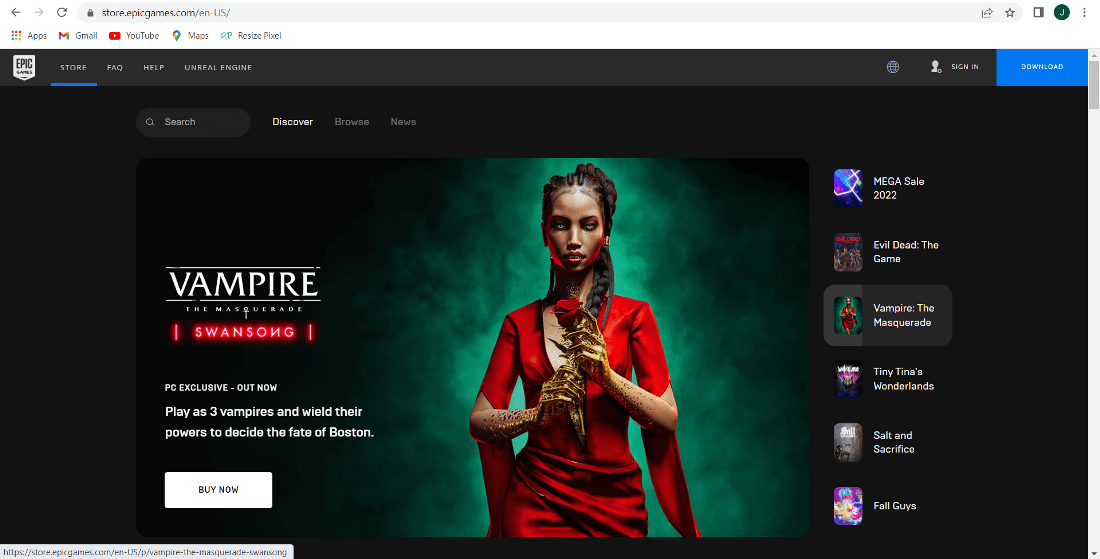
Paso 2 : Haga clic en el botón Descargar.
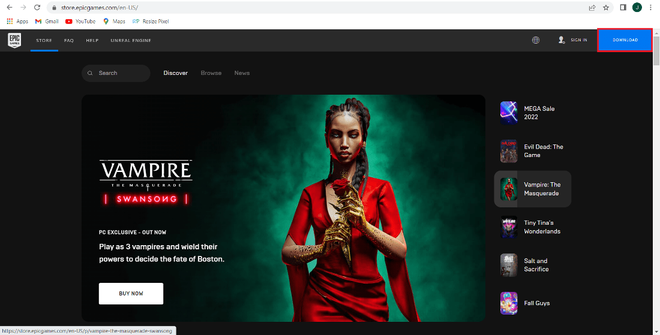
Paso 3 : ahora busque el archivo ejecutable en las descargas en su sistema y ejecútelo.

Paso 4 : Aparecerá la pantalla de configuración, haga clic en el botón Instalar.
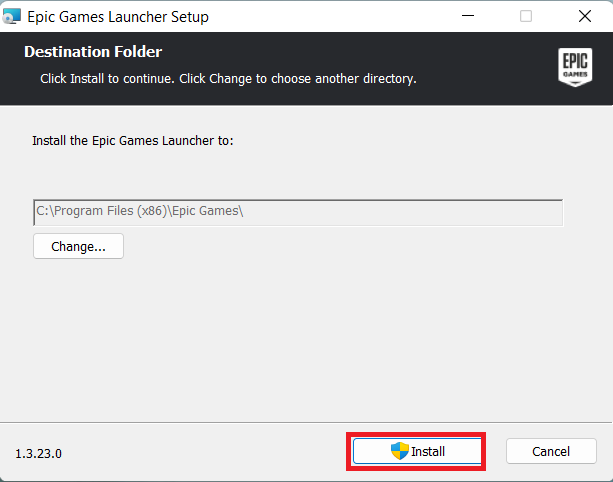
Paso 5 : Solicitará confirmación para realizar cambios en su sistema y haga clic en el botón Sí.
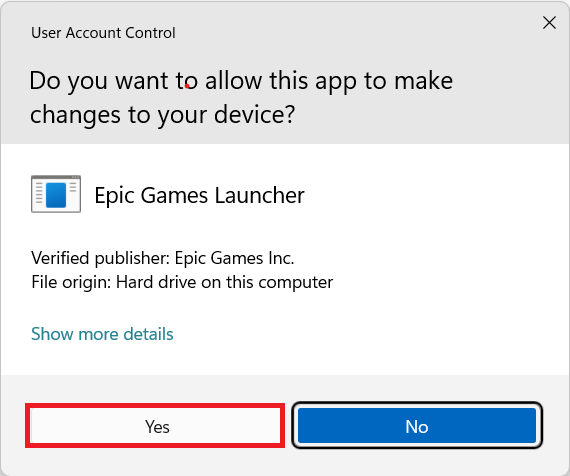
Paso 6 : La instalación comenzará y tomará de 2 a 3 minutos.
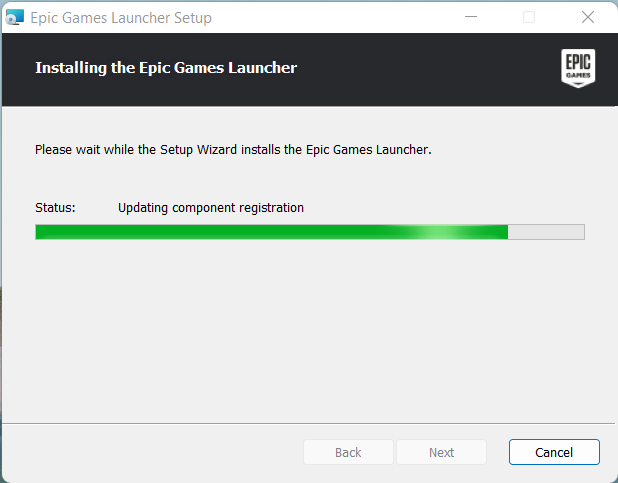
Paso 7 : Entre la instalación del software, nuevamente se le solicita una pronta confirmación, luego haga clic nuevamente en el botón Sí para continuar con la instalación.
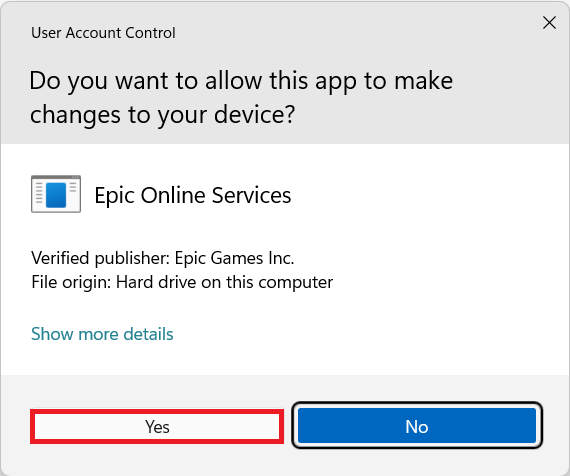
Paso 8 : Después de que el software descargue su actualización, dependerá de su velocidad de Internet.
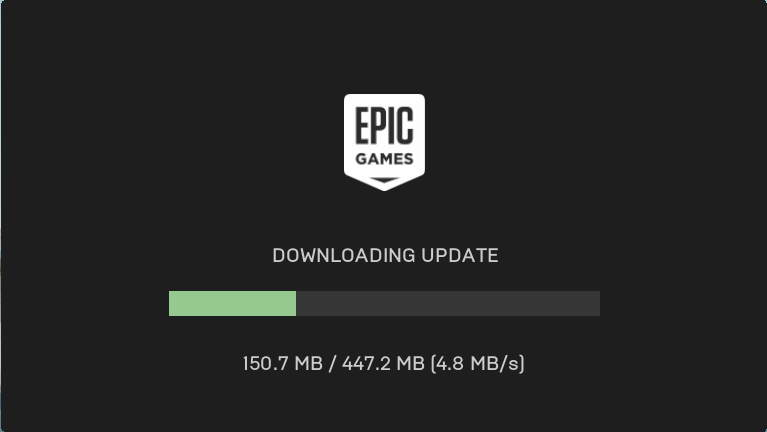
Paso 9 : Después de descargar la actualización, el software nuevamente solicitó una confirmación rápida para realizar los cambios en el sistema, ahora haga clic nuevamente en el botón Sí.
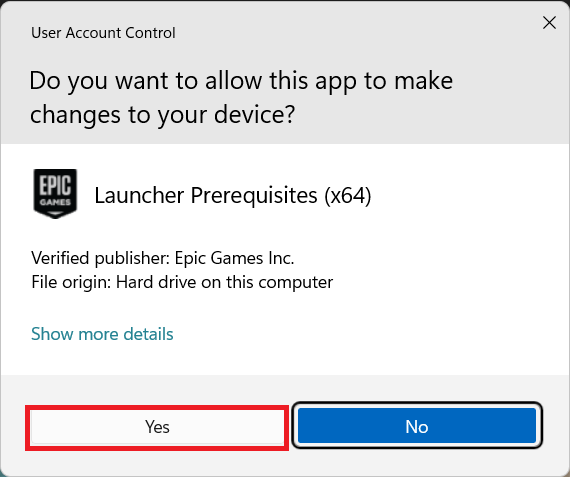
Paso 10 : Ahora el software se abrirá, ahora puede iniciar sesión con cualquier cuenta que tenga.
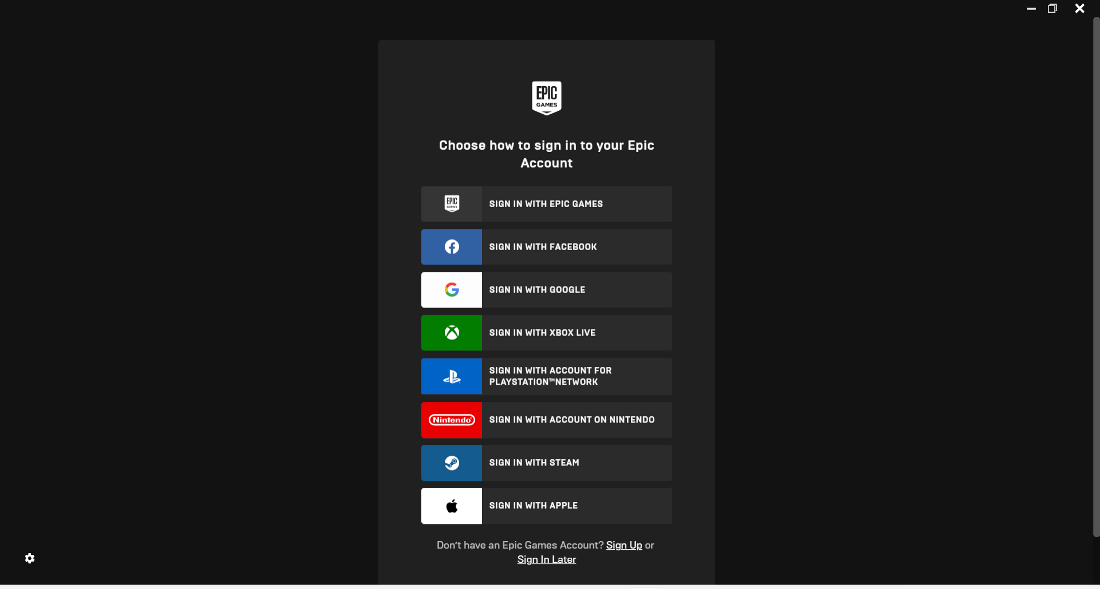
Paso 11 : La interfaz se inicializa correctamente.
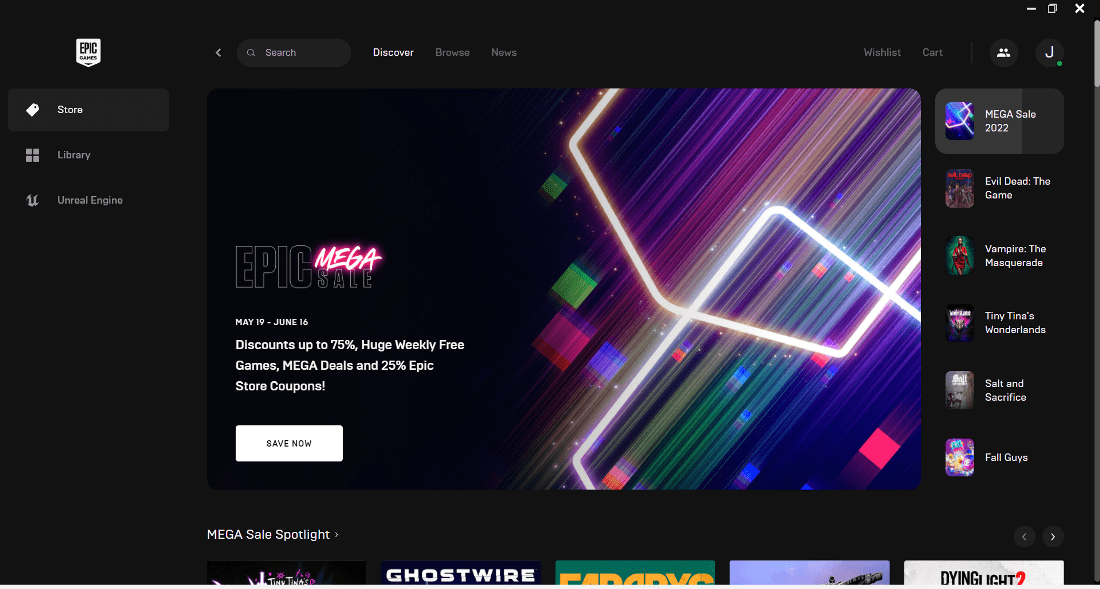
En este punto, Epic Games Launcher se instala con éxito en el sistema y se crea un icono en el escritorio.
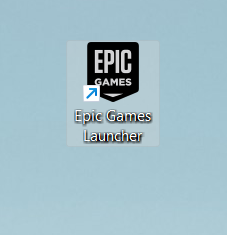
En este punto, ha instalado con éxito Epic Games Launcher en su sistema Windows.